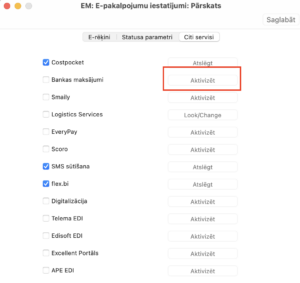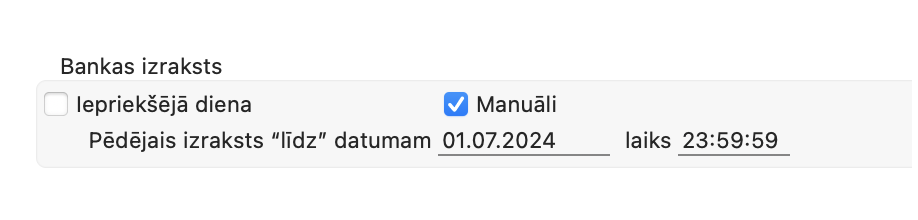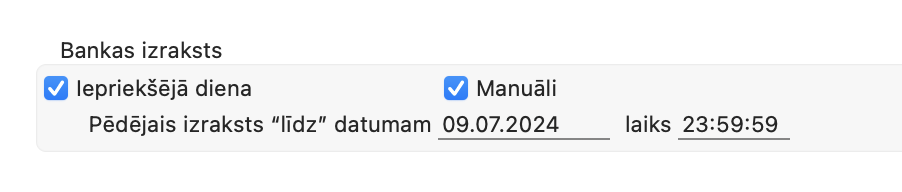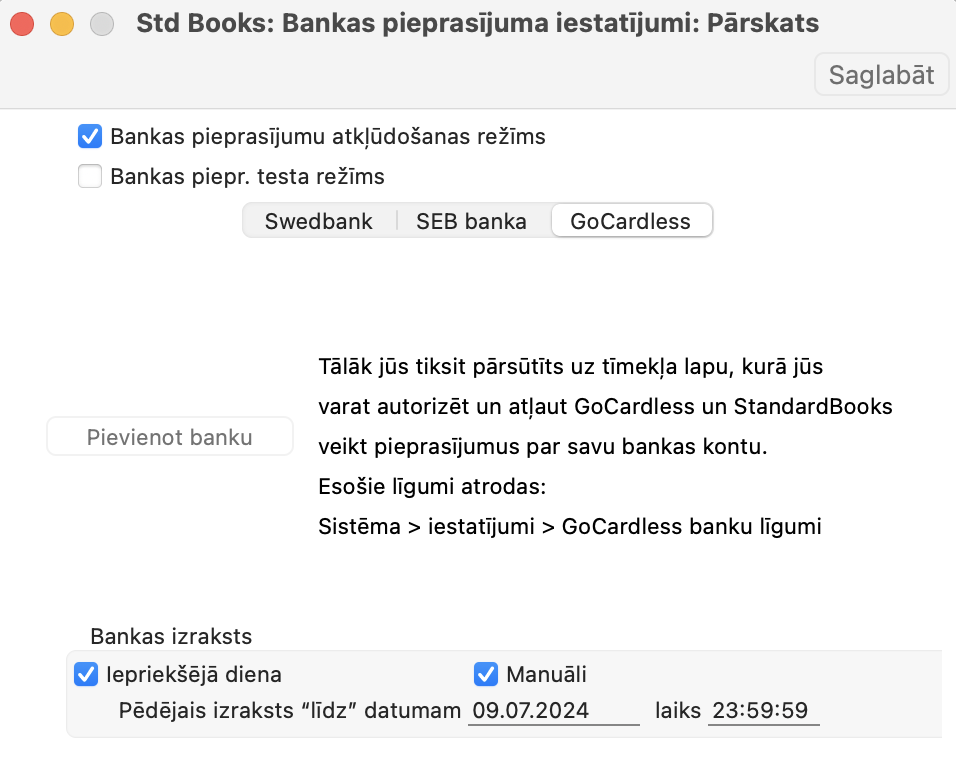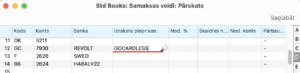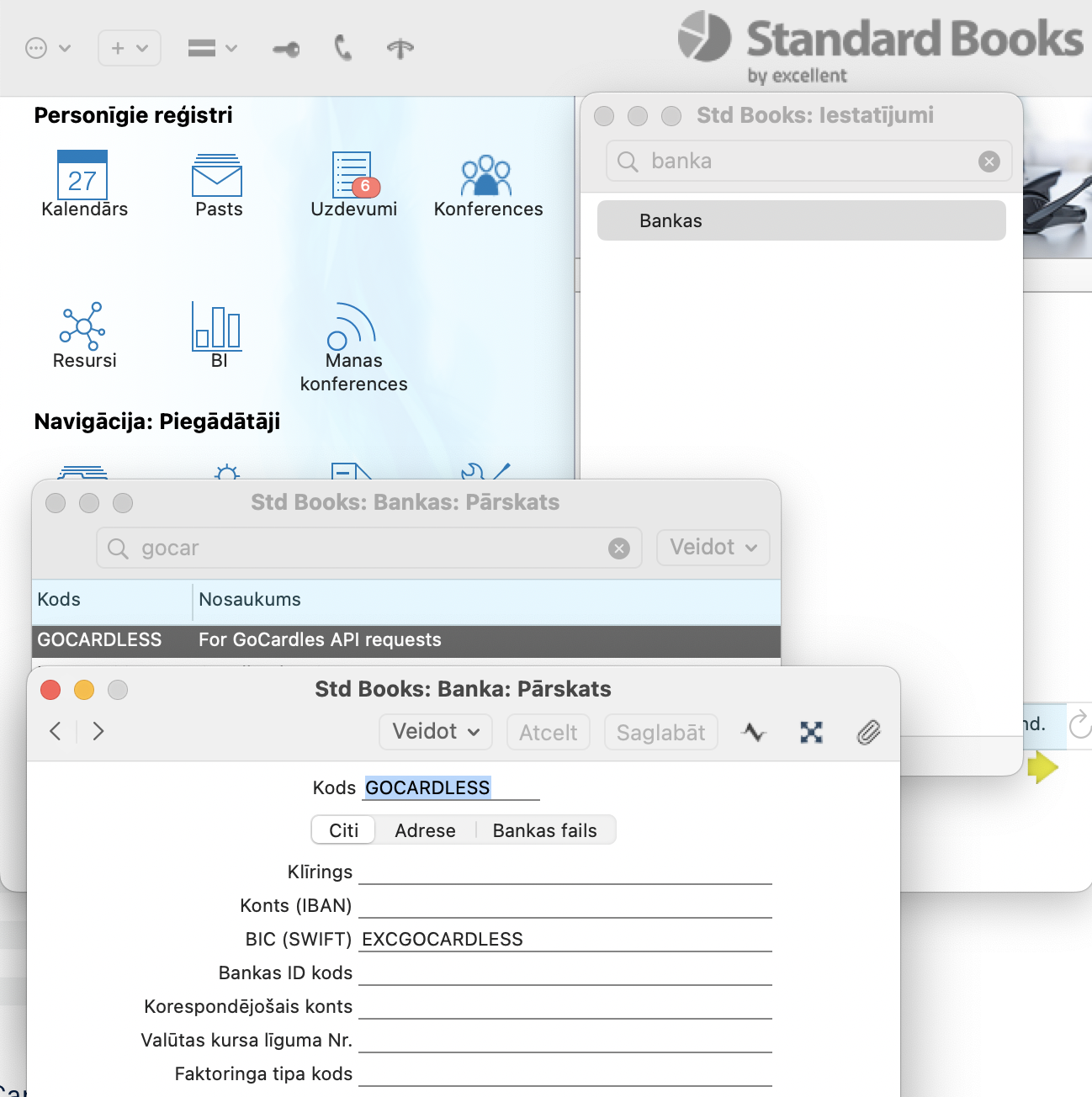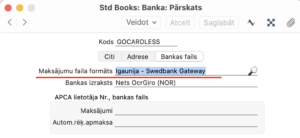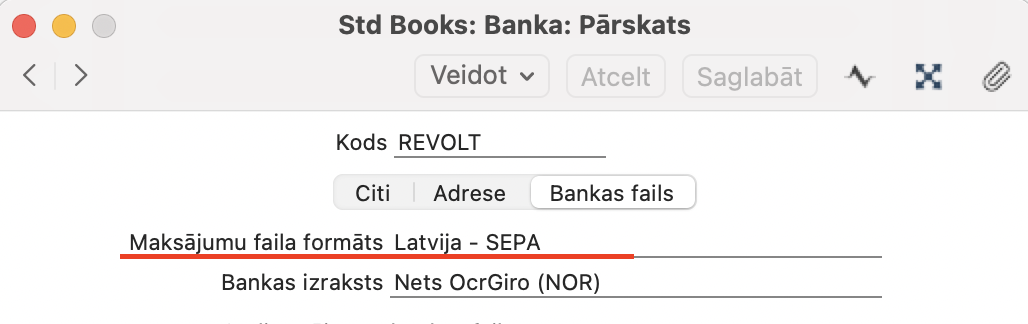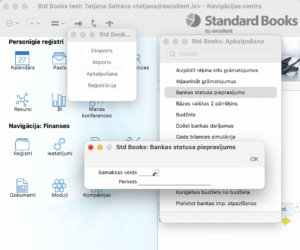Atjaunots 30. oktobris 2025
GoCardless integrācija
Kas ir GoCardless Open Banking integrācija?
GoCardless nav banka, bet gan atvērtās bankas (Open Banking) risinājums, kas nodrošina drošu informācijas apmaiņu ar gandrīz 2300 Eiropas Savienības un Lielbritānijas bankām. Izmantojot GoCardless platformu, Standard Books lietotāji var viegli pieprasīt bankas konta izrakstus un automatizēt finanšu datu apstrādi.
GoCardless integrācijas iestatīšana un aktivizēšana ir pieejama no versijas 8.5 2024-01-27, kas tika izlaista 2024. gada pavasarī.
NB! Pašlaik ik pa 90 dienām ir manuāli jāatjauno izveidotais pieslēgums. Par nepieciešamajām darbībām pēc 90 dienām lasiet zemāk aprakstā.
Atbalstītās bankas Latvijā un Eiropā
Standard Books lietotāji var pieslēgt šādas bankas:
Latvijas bankas: BluOr, Citadele, Industra Bank, Luminor, Rietumu banka, SEB, Signet Bank, Swedbank
Digitālās bankas (neobankas): N26 Bank, Revolut, Wise (bijušais TransferWise), Lunar, Monese, Vivid Money
Biznesa digitālās bankas un finanšu risinājumi: Airwallex, Finom, Magnetic Bank, OP Corporate Bank, Swan, Soldo
Starptautiskās bankas: HSBCnet
Maksājumu platformas: PayPal, Paysera, Stripe, Skrill, Neteller
Vairāk nekā 2300 citas ES un Lielbritānijas bankas
Kāpēc izvēlēties GoCardless Open Banking?
GoCardless piedāvā vairākas priekšrocības, kas padara finanšu datu pārvaldību ērtāku un drošāku:
- Automatizācija – bankas izraksti tiek saņemti tieši Standard Books sistēmā, samazinot manuālu darbu un kļūdu risku
- Plašs atbalsts – piekļuve gandrīz 2300 bankām Eiropas Savienībā un Lielbritānijā
- Drošība – Open Banking standarts garantē augstu datu aizsardzības līmeni un drošu piekļuvi
- Bezmaksas pakalpojums – integrācijas aktivizēšana un izmantošana Standard Books sistēmā ir bez maksas
- Ātrums un ērtums – nav jāveido un manuāli jāimportē bankas faili, viss notiek tieši caur programmu
- Mūsdienīgs risinājums – Open Banking ir starptautiski atzīts standarts, kas nodrošina caurspīdīgu un uzticamu finanšu datu apmaiņu
Kā iestatīt GoCardless integrāciju?
Lai aktivizētu integrāciju, lietotājam jābūt Standard Books administratora tiesībām ar piekļuvi izvēlētajam bankas kontam.
Papildu nosacījumi:
- Pašlaik iespējams pieprasīt tikai bankas izrakstus (maksājumu veikšana vēl nav pieejama)
- Integrāciju var izmantot, pieslēdzot norēķinu kontus
- Katrai kompānijai programmā, kas vēlas izmantot GoCardless banku savienojumu, ir jānoslēdz līgums ar katru banku atsevišķi
- Ja jau ir aktīvs savienojums ar SEB vai Swedbank (gateway) Standard Books sistēmā, tad šo banku izrakstus caur GoCardless atkārtoti pieslēgt nevajadzētu, lai izvairītos no dubultas datu importēšanas
Aktivizēšana
1. Modulis Sistēma> Iestatījumi > E-pakalpojumu iestatījumi > Citi servisi > Bankas maksājumi > Aktivizēt vai Skatīt/Mainīt, ja iepriekš jau ir kāds bankas maksājums bijis pieslēgts
atvērsies logs, kurā var aktivizēt vai mainīt jebkuru banku pieslēguma iestatījumus
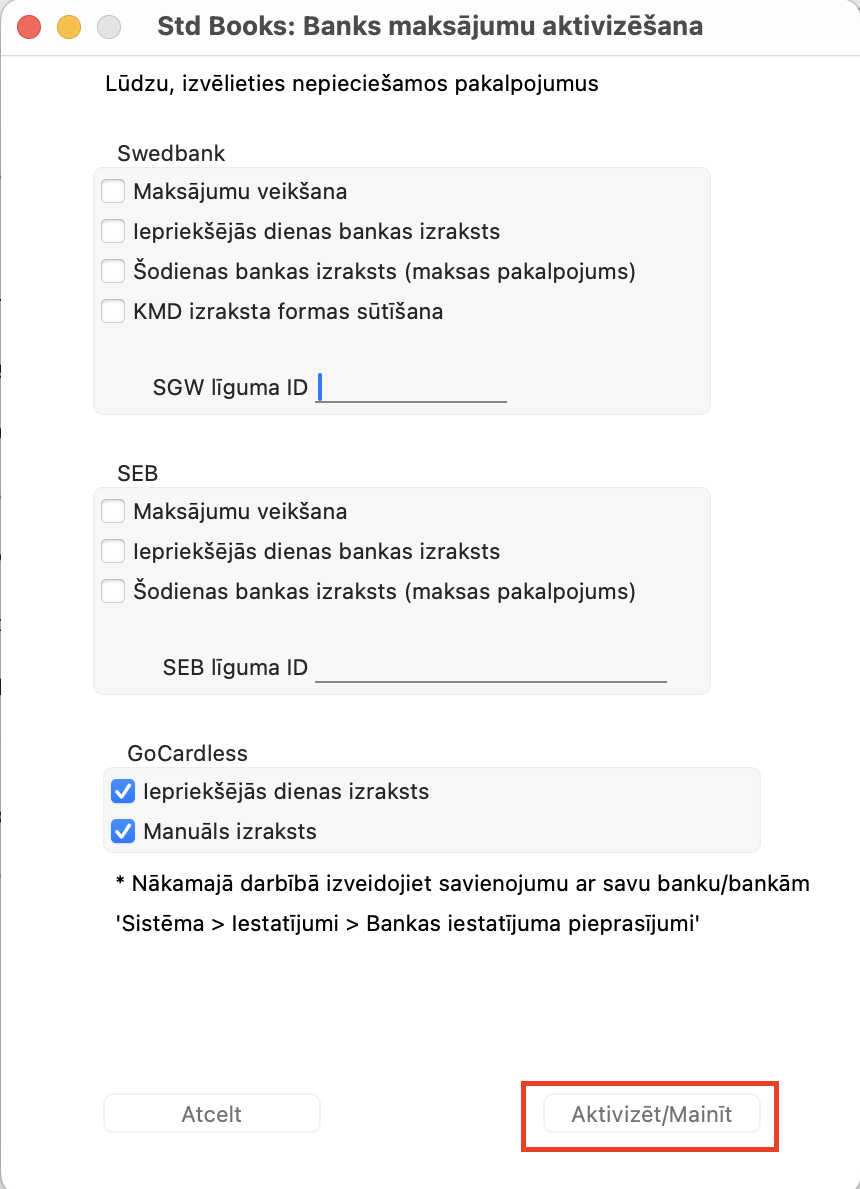
Atzīmējiet GoCardless opcijās nepieciešamo izvēli un nospiediet “Aktivizēt”.
NB! Ja tiek atzīmēts Bankas izraksts:
- gan Iepriekšējā diena,
- gan Manuāli,
tad manuāli pieprasīt bankas izrakstu būs iespējams, kamēr nenotiks pēdējais automātiskais Bankas pieprasījums norādīts kā “Pēdējais izraksts “līdz” datumam 09.07.2024 laiks 23:59:59“. No šī brīža programma uzskatīs, ka visi bankas izraksta dati līdz norādītam datumam un laikam ir importēti programmā.
Bet, piemēram, ja jūs zināt, ka jums trūkst bankas izraksta dati par 02.07.2024, un jūs vēlāties (izmantojot Finanses > Rutīnas > Apkalpošana > Bankas statusa pieprasījums) manuāli tos saņemt no bankas, tad Sistēma > Iestatījumi >Bankas pieprasījumu iestatījumi būs jānomaina datums un laiks pēdējam izrakstam uz 01.07.2024, 23:59:59 un jānoņem atzīme no “Iepriekšējā diena”.
Vēlāk, lai atgrieztos pie automātiskas darbības un saņemtu bankas izrakstu par iepriekšējo dienu, būs atkal jāatzīmē “Iepriekšējā diena” un jāieliek pēdējā saņemtā bankas izraksta datumu un laiku.
2. Modulī Sistēma > Iestatījumi > Bankas pieprasījuma iestatījumi > GoCardless
Nospiediet pogu “Pievienot banku”.
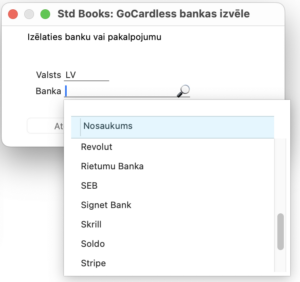
Parādīsies iespēja norādīt banku, kuras izrakstus vēlaties pieprasīt. Valsti (atbilstošu bankas kontam) varat izvēlēties, norādot valsts kodu.
3. Kad esat veicis izvēli, jūs tiksiet novirzīts uz GoCardless vietni, kur jāapstiprina, ka jums ir tiesības skatīt izvēlēto bankas kontu. Apstiprinot jūs tiksiet novirzīts uz izvēlētās bankas mājaslapu, kur varēsiet izvēlēties konkrētu bankas kontu, ko vēlaties importēt ar bankas izraksta pieprasījumu Standard Books. Pēc aktivizēšanas banku sarakstam tiks pievienota jauna GoCardless banka.
4. Modulis Sistēma > Iestatījumi > GoCardless bankas līgumi.
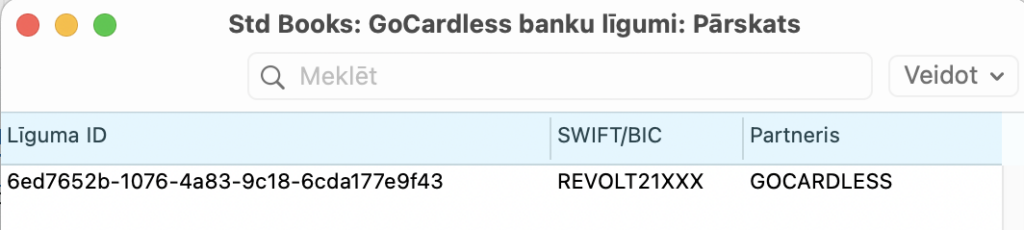
Šeit automātiski parādīsies to banku līgumu saraksts, kuru kontiem esat devis atļauju veikt pieprasījumus.
5. Modulis Piegādātāji > Iestatījumi > Samaksas veidi.
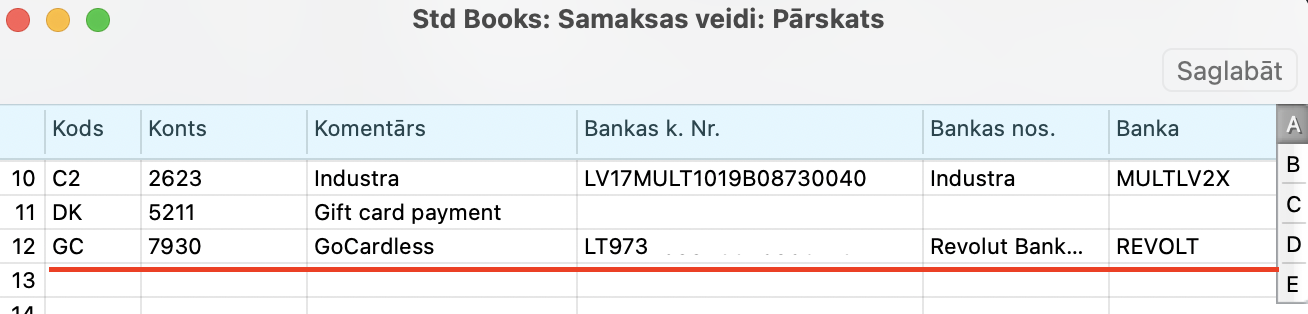
Šeit ir jāpievieno maksājuma veidi bankas kontiem, par kuriem vēlaties uzzināt ar Gocardless starpniecību. Jāizveido ieraksts GoCardless pakalpojumam. A sadaļā jānorāda: īsais kods – GC (GoCardless), konts, komentārs, Bankas konta numurs, ar kuru sasaistīsiet, bankas nosaukums (šajā piemērā – Revolut).
D sadaļā pie “izraksta pieprasījuma kanāls” izvēlieties GoCardless.
6. Piegādātāji > Iestatījumi > Bankas tiks pievienoti divi jauni ieraksti: GOCARDLESS un jūsu izvēlētā banka (šajā piemērā Revolut).
GOCARDLESS ieraksts (kā izraksta pieprasījuma kanāls) izveidosies automātiski tikko jūs noslēgsiet pirmo līgumu ar GoCardless starpniecību. Šo ierakstu varēsiet apskatīt Piegādātāji > Iestatījumi > Bankas.
Pēc noklusējuma, ieraksta Bankas > GOCARDLESS > sadaļā Bankas fails > lauks Maksājumu faila formāts > Igaunija – Swedbank Gateway tiks aizpildīts automātiski. Nekādas izmaiņas šeit nav jādara.
NB! Sistēma > Iestatījumi > GoCardless bankas līgumi pie bankas, ar kuru noslēdzāt GoCardless bankas līgumu (šajā piemērā Revolut) SWIFT kods sakrīt ar Piegādātāji > Iestatījumi > Bankas ieraksta SWIFT kodu .
Un pārliecināties, ka Bankas ierakstā > sadaļā Bankas fails > laukā Maksājumu faila formāts > “Latvija – SEPA”.
Bankas izraksta faila atpazīšana strādā tikai ar SEPA (ISO) formātu.
Bankas izraksta imports parasti notiek pēc pusnakts plkst. 00:00.
Lai pārbaudītu bankas izraksta importu ātrāk, var manuāli palaist apkalpošanu, kura ļaus jums importēt bankas datus par vēlamo periodu. To var izdarīt modulī Finanses > Rutīnas > Apkalpošana > Bankas statusa pieprasījums.
- Samaksas veidi – izvēlēties Banku no saraksta
- Periods – izvēlēties vēlamo periodu
Visu pieprasījumu (manuālo vai automātisko) kopējo sarakstu var atrast modulī Tehniskie parametri > Reģistri > Bankas pieprasījumu saraksts. Bankas pieprasījuma ierakstā var redzēt laiku, kad parasti notiek Bankas izraksta pieprasījums un imports.
Pieslēguma atjaunošana
1. Kad savā e-pastā saņemsiet paziņojumu, ka līgums ir beidzies, tad jādodas Sistēma > Iestatījumi > Bankas pieprasījuma iestatījumi > GoCardless > pievienot banku (izveidosiet jaunu līgumu).
2. Izveidojot jaunu līgumu Sistēma > Iestatījumi > GoCardless bankas līgumi vecā līguma ierakstā programma ieliks atzīmi “Slēgts”, bet pats ieraksts jāatstāj. Kā arī būs redzams vēl viens ieraksts jaunajam līgumam, ko tikko reģistrējāt.
NB! Svarīgi ir nepievienot jauno līgumu ātrāk par datumu, kad beigsies iepriekšējais. Piemēram, ja pašreizējais līgums beidzas 30.10.2025., tad jauns jāpievieno tikai 30.10.2025 (ne par dienu ātrāk!), un automātiski noslēgsies iepriekšējais.
Jūs varētu interesēt arī šie raksti:
Banku darījumu eksports un imports